Chuyển đổi, chỉnh sửa và nén video/âm thanh ở hơn 1000 định dạng với chất lượng cao.
Cách xóa hình mờ Shutterstock trên mọi nền tảng
Bạn đã tìm thấy video hoàn hảo trên Shutterstock cho dự án của mình, nhưng hình mờ cứng đầu lại phủ lên nó! Thật bực bội! Mặc dù tôn trọng bản quyền là điều quan trọng, nhưng có thể có những lúc bạn cần một giải pháp nhanh chóng để xóa hình mờ Shutterstock để sử dụng cá nhân. May mắn thay, có một số cách tốt nhất mà bạn có thể sử dụng để xóa các văn bản đó trên các thiết bị khác nhau. Bài đăng này cung cấp cho bạn bốn công cụ xóa hình mờ Shutterstock dành cho máy tính để bàn, thiết bị di động và trực tuyến. Hãy bắt đầu ngay!
Danh sách hướng dẫn
Cách tốt nhất để xóa hình mờ Shutterstock trên Windows/Mac Cách xóa hình mờ Shutterstock trực tuyến miễn phí Các bước chi tiết để xóa hình mờ Shutterstock trên Android/iPhone Mẹo thưởng khi đăng ký Shutterstock để xóa hình mờCách tốt nhất để xóa hình mờ Shutterstock trên Windows/Mac
Nếu bạn đã tải xuống một video stock từ Shutterstock mà không có giấy phép, bạn có thể sẽ thấy một hình mờ trên nội dung. Trong trường hợp này, một công cụ xóa hình mờ đáng tin cậy là điều cần thiết. Một trong những công cụ tốt nhất mà bạn sẽ biết ngày nay là 4Easysoft Total Video Converter. Mặc dù chủ yếu dùng để chuyển đổi video, nhưng nó cũng có Video Watermark Remover mạnh mẽ, giúp bạn xóa hình mờ Shutterstock khỏi video mà không ảnh hưởng đến chất lượng. Chức năng xem trước tích hợp của chương trình này cũng cho phép bạn xem lại tất cả các chỉnh sửa trước khi hoàn thiện, ngăn ngừa lỗi và tiết kiệm thời gian của bạn. Cho dù bạn đang làm việc trên video quảng cáo hay lưu trữ một số nội dung được cấp phép, công cụ Windows và Mac này đều mang lại cả chất lượng và sự tiện lợi.

Xóa hình mờ khỏi video ở mọi định dạng như MP4, MOV, AVI, v.v.
Cung cấp tính năng xóa hình mờ chất lượng cao mà không làm giảm độ phân giải.
Các công cụ chỉnh sửa bổ sung như cắt, xén, thêm hiệu ứng và bộ lọc, v.v.
Cài đặt đầu ra có thể tùy chỉnh, ví dụ như độ phân giải, tốc độ khung hình và định dạng.
Bảo mật 100%
Bảo mật 100%
Bước 1Sau khi khởi chạy 4Easysoft Total Video Converter, hãy đến tab tiện ích "Hộp công cụ" để tìm hơn 15 công cụ tiện dụng ở đó. Tìm và chọn "Video Watermark Remover". Tiếp theo, nhấp vào nút "Add" để tải lên video mà bạn muốn xóa văn bản.

Sử dụng nút "Phát" ở bên trái để xem các điều chỉnh theo thời gian thực.
Bước 2Để bắt đầu xóa, hãy nhấp vào tùy chọn "Thêm vùng xóa hình mờ". Sau đó, bạn có thể điều chỉnh vùng theo cách thủ công bằng cách kéo hộp qua hình mờ Shutterstock hoặc tinh chỉnh bằng cách nhập các giá trị cho Size, Top và Left.
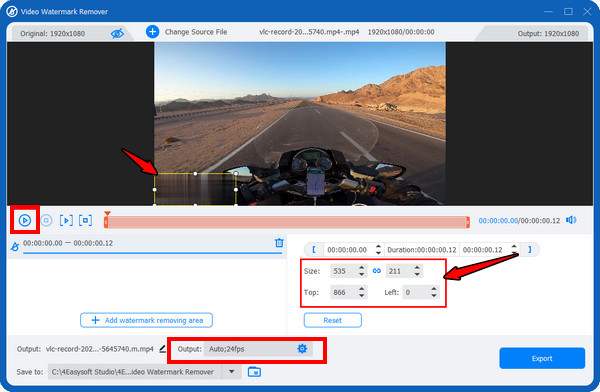
Bước 3Nếu muốn, bạn có thể tinh chỉnh định dạng và các thiết lập khác bằng cách nhấp vào nút "Cài đặt" để có thêm tùy chọn tùy chỉnh. Bây giờ, hãy nhấp vào nút "Xuất" để lưu nội dung Shutterstock không có hình mờ của bạn. Bạn cũng có thể thêm hình mờ mới vào video.
Cách xóa hình mờ Shutterstock trực tuyến miễn phí
Để có cách nhanh chóng xóa hình mờ Shutterstock mà không cần cài đặt bất kỳ thứ gì, các công cụ trực tuyến là một lựa chọn tuyệt vời. Các giải pháp dựa trên trình duyệt này hữu ích nếu bạn chỉ cần chỉnh sửa thỉnh thoảng. Và một trong những lựa chọn tốt nhất bạn có thể nhận được cho nhiệm vụ này là Media.io Online Watermark Remover. Hỗ trợ cả định dạng hình ảnh và video, chỉ với một vài bước đơn giản, bạn có thể tải phương tiện Shutterstock của mình lên, sau đó xóa vùng hình mờ!
Bước 1Khi bạn đến trang Xóa hình mờ trực tuyến miễn phí Media.io, hãy nhấp vào nút "Tải lên tại đây" để bắt đầu tải video mục tiêu lên.
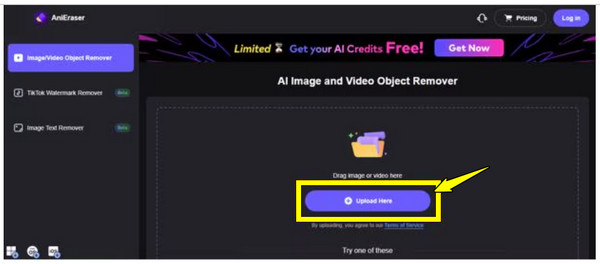
Bước 2Tiếp theo, kéo "Brush" ở bên phải và di chuột qua vùng hình mờ Shutterstock; nhấp vào nút "Remove Objects Now" để xóa thành công. Nhấp vào nút "Download" để lưu video Shutterstock đã xóa hình mờ trên máy tính.
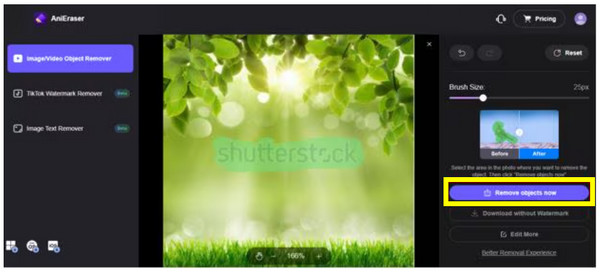
Các bước chi tiết để xóa hình mờ Shutterstock trên Android/iPhone
Trong khi đó, đối với những người làm việc khi đang di chuyển và cần xóa hình mờ Shutterstock trực tiếp khỏi thiết bị di động của họ, cũng có một số ứng dụng khả dụng! Android và iPhone có các tùy chọn thân thiện với người dùng cho phép bạn xóa hình mờ cho Shutterstock. Dưới đây là hai ứng dụng được đề xuất phù hợp với từng nền tảng:
1. Bút phun
AirBrush là ứng dụng chỉnh sửa mạnh mẽ dành cho iPhone, vượt xa các bộ lọc và chỉnh sửa cơ bản. Ứng dụng này có công cụ xóa tiện dụng cho phép bạn xóa hình mờ Shutterstock khỏi hình ảnh một cách chính xác. Lý tưởng cho mọi văn bản nhỏ hoặc vết bẩn, AirBrush cung cấp kết quả chất lượng chuyên nghiệp ngay từ iPhone của bạn.
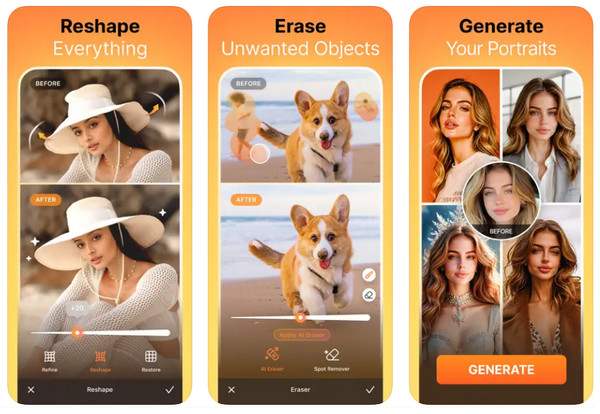
Bước 1Khởi động ứng dụng AirBrush trên iPhone của bạn ngay bây giờ. Chạm vào "Thư viện" để chọn hình ảnh có hình mờ Shutterstock mà bạn cần xóa.
Bước 2Sau đó, vào "Tools" và chọn "Erase" hoặc "Retouch". Dùng ngón tay để chải qua vùng văn bản; phóng to để xóa hình mờ tốt hơn và rõ hơn. Khi hoàn tất, chạm vào "Check" rồi lưu ảnh đã chỉnh sửa.
2. Xóa và thêm hình mờ
Một ứng dụng Android miễn phí có tên Remove & Add Watermark chuyên dùng để thêm hoặc xóa watermark khỏi hình ảnh và video. Đây là một công cụ nhẹ có các điều khiển đơn giản, cho phép bạn cắt hoặc làm mờ các vùng văn bản một cách chính xác. Cho dù bạn đang đối mặt với watermark tĩnh hay động, ứng dụng này đều cung cấp trợ giúp dễ dàng để xóa watermark Shutterstock.
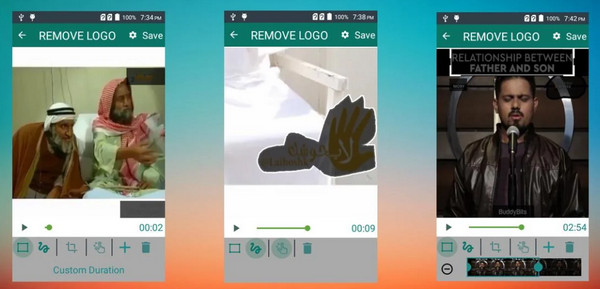
Bước 1Khởi chạy ứng dụng Xóa & Thêm Hình mờ. Chạm vào "Chọn Video/Hình ảnh", sau đó chọn "Xóa hình mờ" và tải lên hình ảnh hoặc video Shutterstock của bạn.
Bước 2Sử dụng công cụ lựa chọn, có thể là hình chữ nhật hoặc hình lasso, để đánh dấu vùng hình mờ và xóa hình mờ khỏi video. Xem trước tất cả các chỉnh sửa đã áp dụng và điều chỉnh khi cần, sau đó chạm vào "Lưu" để tải xuống nội dung Shutterstock không có hình mờ.
Mẹo thưởng khi đăng ký Shutterstock để xóa hình mờ
Trong khi các công cụ chỉnh sửa đó có thể xóa hình mờ Shutterstock khỏi video hoặc hình ảnh, giải pháp hợp pháp và chất lượng cao nhất chỉ là đăng ký Shutterstock. Hình mờ có tác dụng bảo vệ nội dung có bản quyền và việc đăng ký không chỉ đưa bạn đến với phương tiện không có hình mờ mà còn đảm bảo bạn đang tải xuống nội dung một cách hợp pháp.
Hơn nữa, đăng ký mở ra một bộ sưu tập hình ảnh, video, nhạc và nhiều yếu tố khác có thể đưa dự án của bạn lên một tầm cao mới. Sau đây là các gói do Shutterstock cung cấp, phù hợp với các nhu cầu và ngân sách khác nhau:
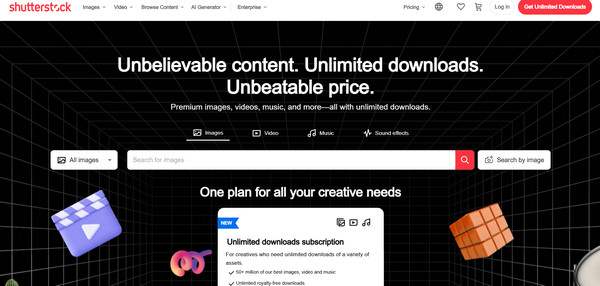
• Gói cá nhân. Gói này hoàn hảo cho những người làm nghề tự do vì bạn có thể chọn nhiều lượt tải xuống hàng tháng, bao gồm 10, 50 hoặc thậm chí lên đến 350.
• Gói nhóm và doanh nghiệp. Các gói đăng ký này được thiết kế cho các nhóm nhỏ đến lớn, cung cấp cho bạn các công cụ cộng tác, cấp phép nâng cao và khối lượng tải xuống khổng lồ.
• Gói theo yêu cầu. Nếu bạn không muốn đăng ký hàng tháng, Shutterstock cung cấp các gói hình ảnh và video cho phép bạn chỉ trả tiền cho những gì bạn tải xuống.
Khi đăng ký, bạn sẽ có quyền truy cập vào các kho ảnh được cấp phép, chất lượng cao không có hình mờ, giúp quá trình chỉnh sửa của bạn nhanh hơn và chuyên nghiệp hơn.
Phần kết luận
Có nhiều cách để biết cách xóa hình mờ Shutterstock, cho dù bạn đang làm việc trên máy tính để bàn, web hay thiết bị di động. Nhưng tất nhiên, phương pháp đạo đức nhất vẫn là đăng ký trực tiếp Shutterstock để có nội dung chất lượng cao mà không có bất kỳ hình mờ nào. Tuy nhiên, nếu bạn muốn có một giải pháp mạnh mẽ và tất cả trong một để chỉnh sửa video, 4Easysoft Total Video Converter vẫn là lựa chọn tốt nhất. Với trình xóa hình mờ Shutterstock chuyên dụng, hỗ trợ định dạng rộng và đầu ra chất lượng cao, đây là cách thân thiện và chuyên nghiệp để nâng cao hiệu quả video và hình ảnh của bạn trên cả Windows và Mac!
Bảo mật 100%
Bảo mật 100%


